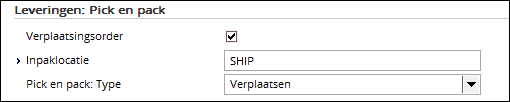Exact voor Productie Innovatie: Material Requirements Planning (MRP) voor werkorders
In Exact voor Productie vinden we al een solide materiaalbehoefte planning voor werkorders. Als deze materialen een lange levertijd hebben willen we soms bestellingen kunnen doen voordat we werkorders hebben aangemaakt, bijvoorbeeld op basis van een verkoopprognose. Met Material Requirements Planning (MRP) kunnen we inkopen voor geplande werkorders, en kunnen we werkorders aanmaken vanuit een verkoopprognose (vooralsnog voor producten met een eenlaagse stuklijst).
Werken met een verkoopprognose voor producten met een productiestuklijst
We richten ons nu op producten die een productiestuklijst hebben (voor producten met een assemblagestuklijst zijn de navolgende eigenschappen reeds langer beschikbaar). We maken één of meer (wekelijkse of maandelijkse) verkoopprognoses aan via [Voorraad] Artikelen, Verkoopprognoses en koppelen deze met een selectie van producten:
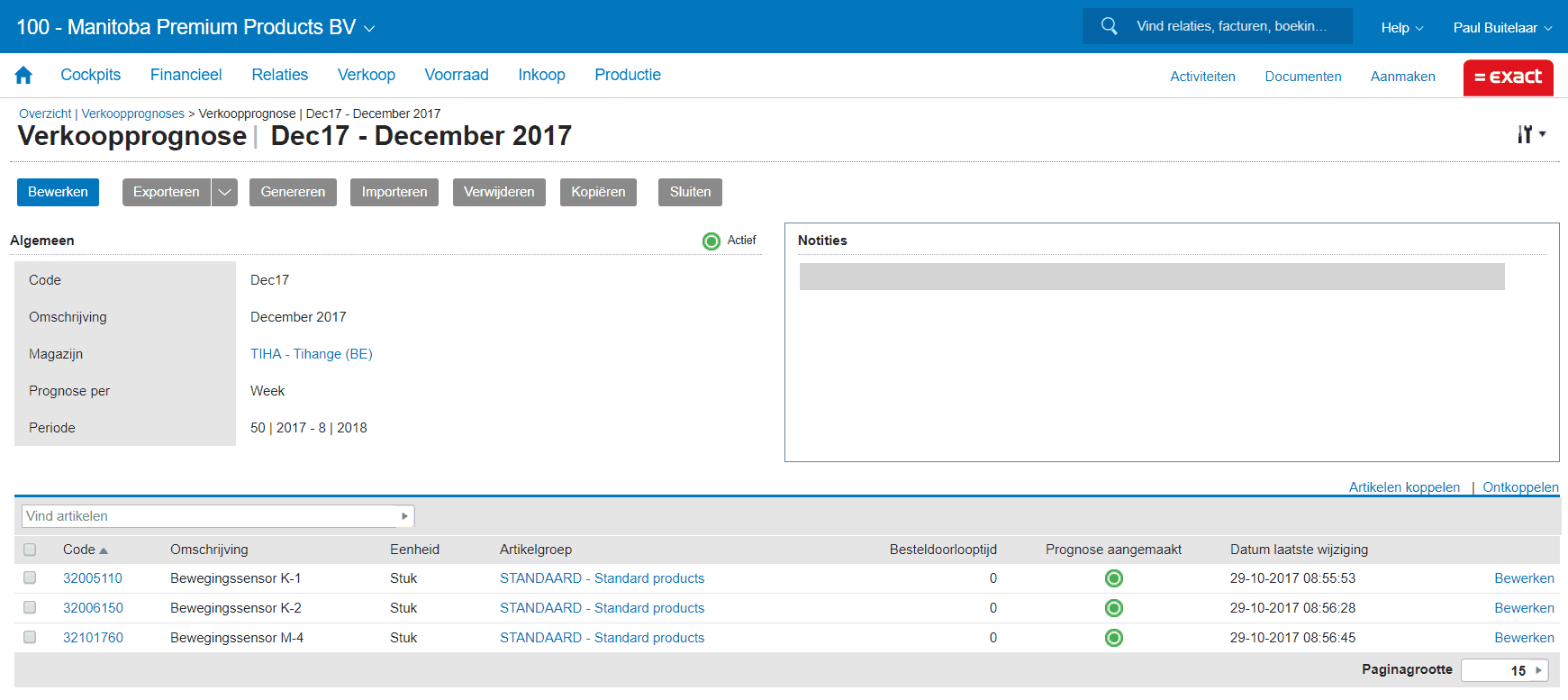
Voor elk van deze producten onderhouden we een geprognosticeerde hoeveelheid per week of maand: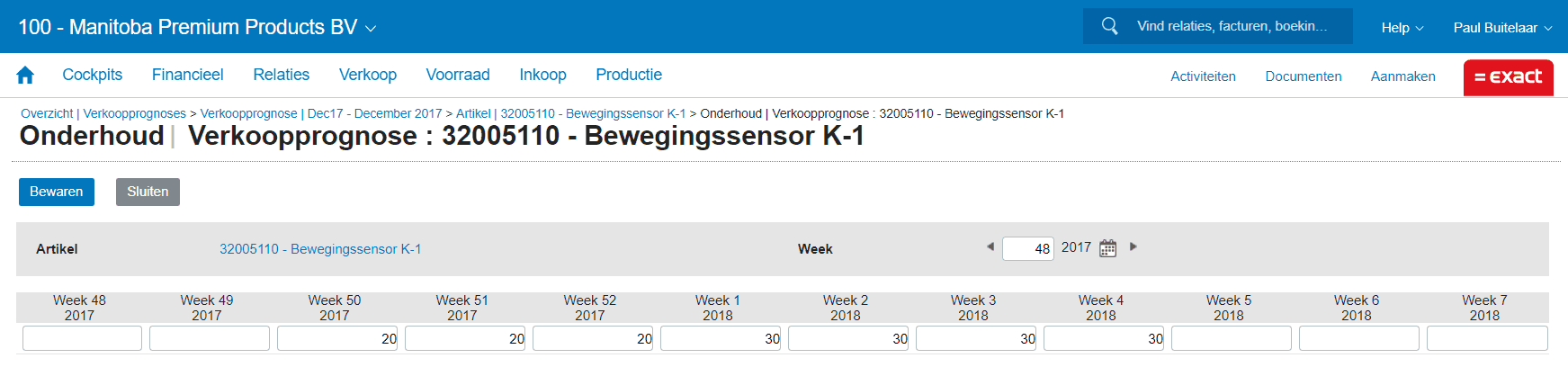
Berekenen van de MRP en werkorders aanmaken
Onder [Voorraad] Artikelen, MRP Overzicht selecteren we een productielocatie (Magazijn) en welke verkoopprognose we gebruiken. Met Bereken MRP genereren we geplande werkorders en geplande bestellingen op basis van die verkoopprognose (het huidige voorraadniveau, veiligheidsvoorraad en bestaande werkorders en bestellingen worden meegenomen in de berekening). Deze berekening is (slechts) voor het eerste niveau van producten met een meerlaagse stuklijst, oftewel er is geen sprake van geplande halffabrikaten! We laten op het MRP Overzicht de verwachtte voorraad van de producten zien: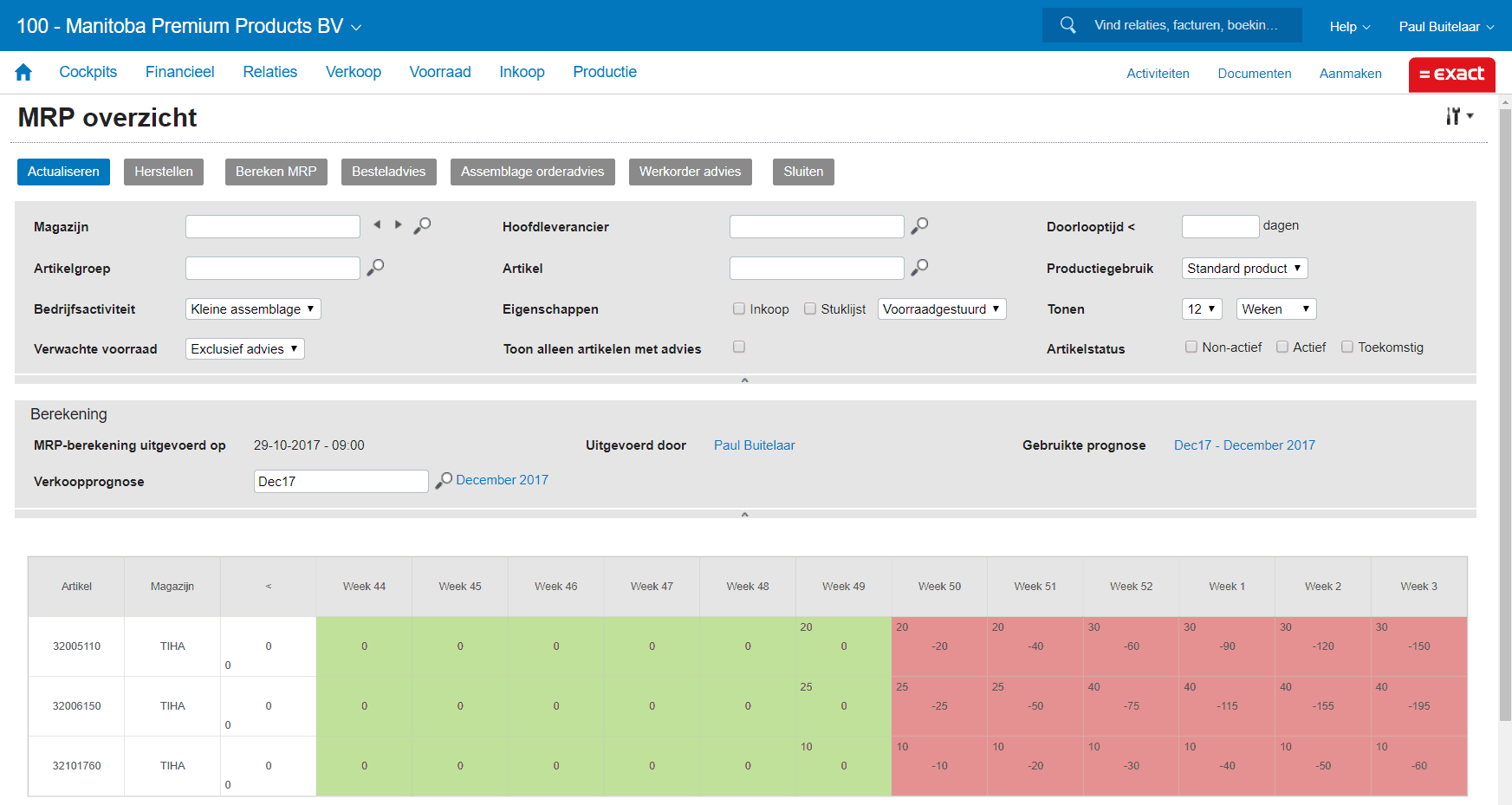
Het voorgaande scherm heeft een knop Werkorderadvies. Met deze knop worden eerst de geplande werkorders getoond, en deze kunnen we selecteren om de werkorders aan te maken. In dit proces worden overigens suborders voor ordergestuurde halffabrikaten aangemaakt.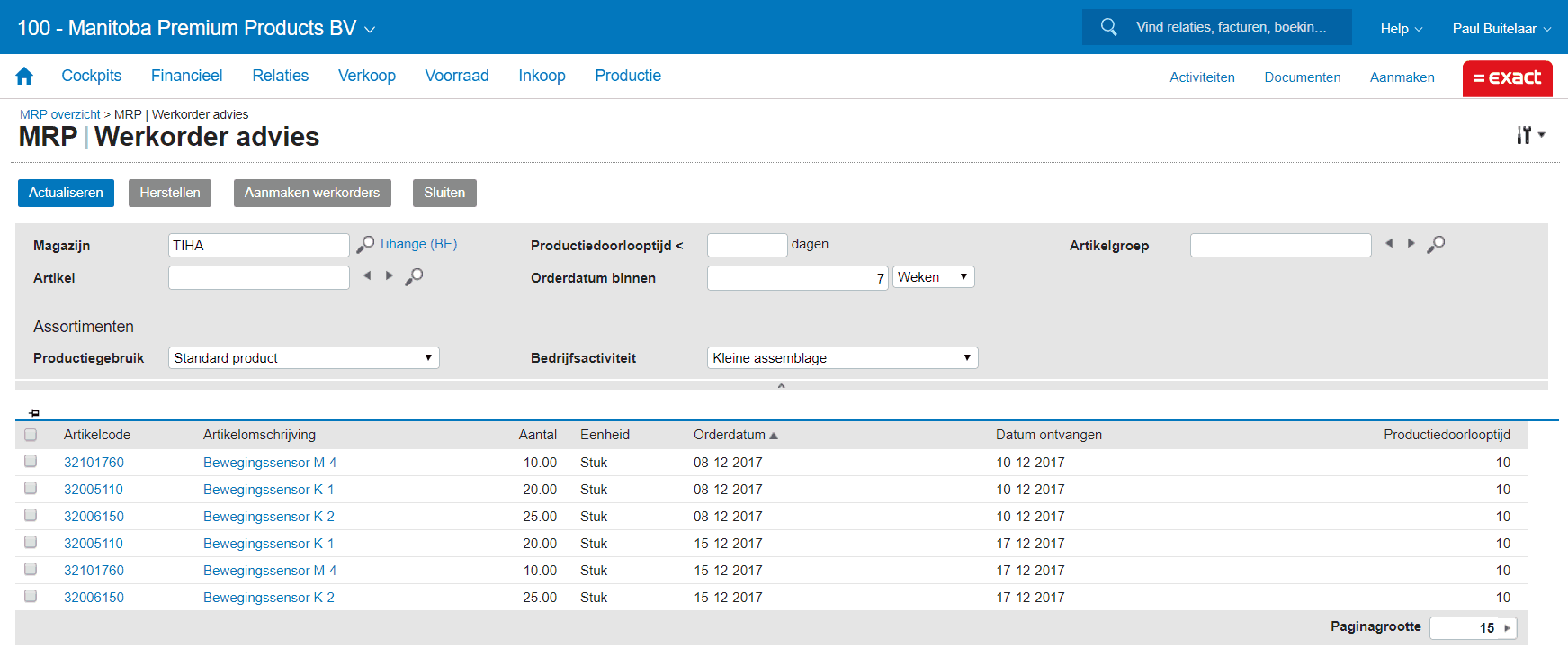
Bestellingen aanmaken uit de MRP
De materiaalbehoefte voor de geplande producten is ook berekend in de MRP en we kunnen hiervoor bestellingen aanmaken (ook als de werkorder nog niet is aangemaakt!):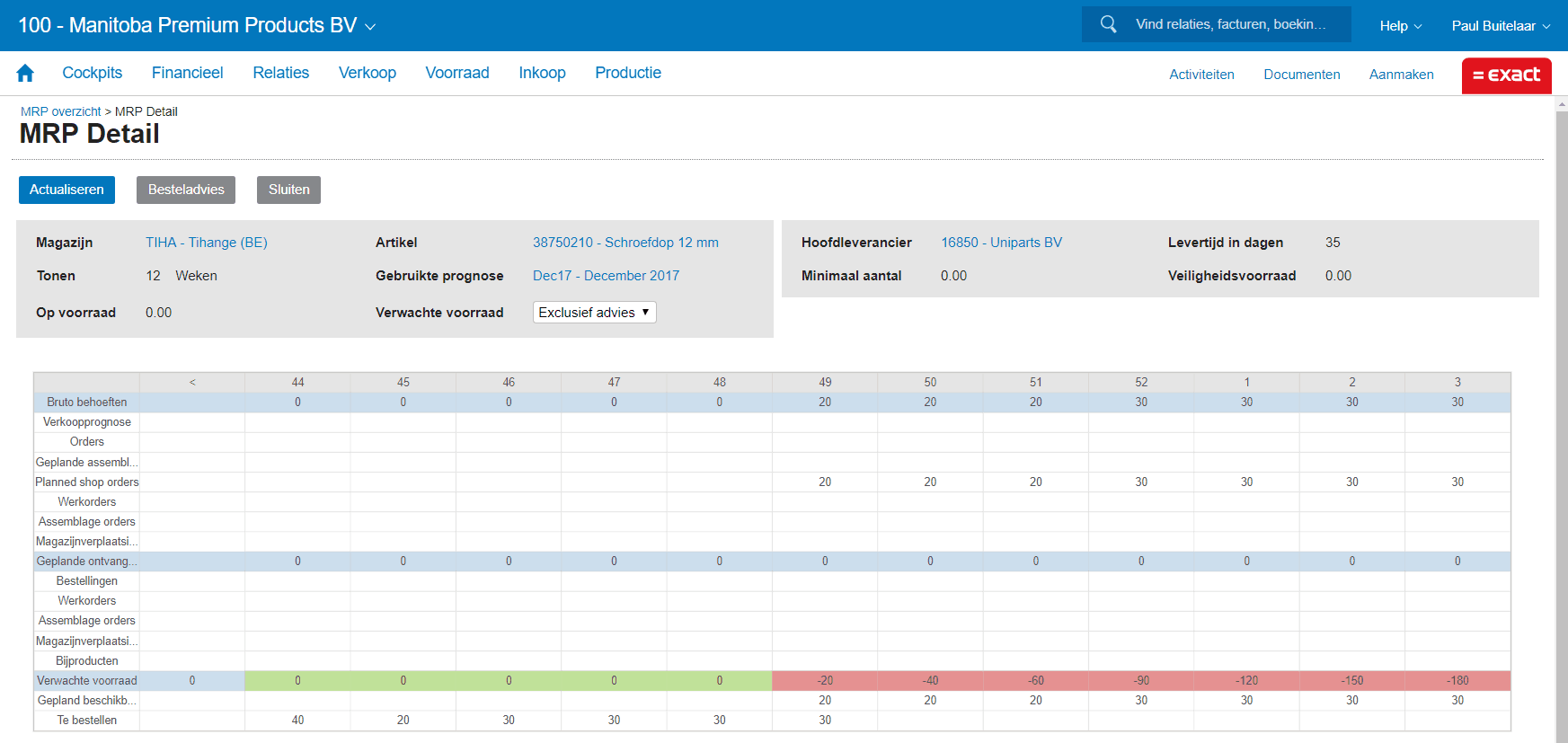
Door op Besteladvies te drukken krijgen we de geplande bestellingen te zien (“wat moet ik bestellen in de komende 3 weken”) en kunnen de bestellingen worden aangemaakt: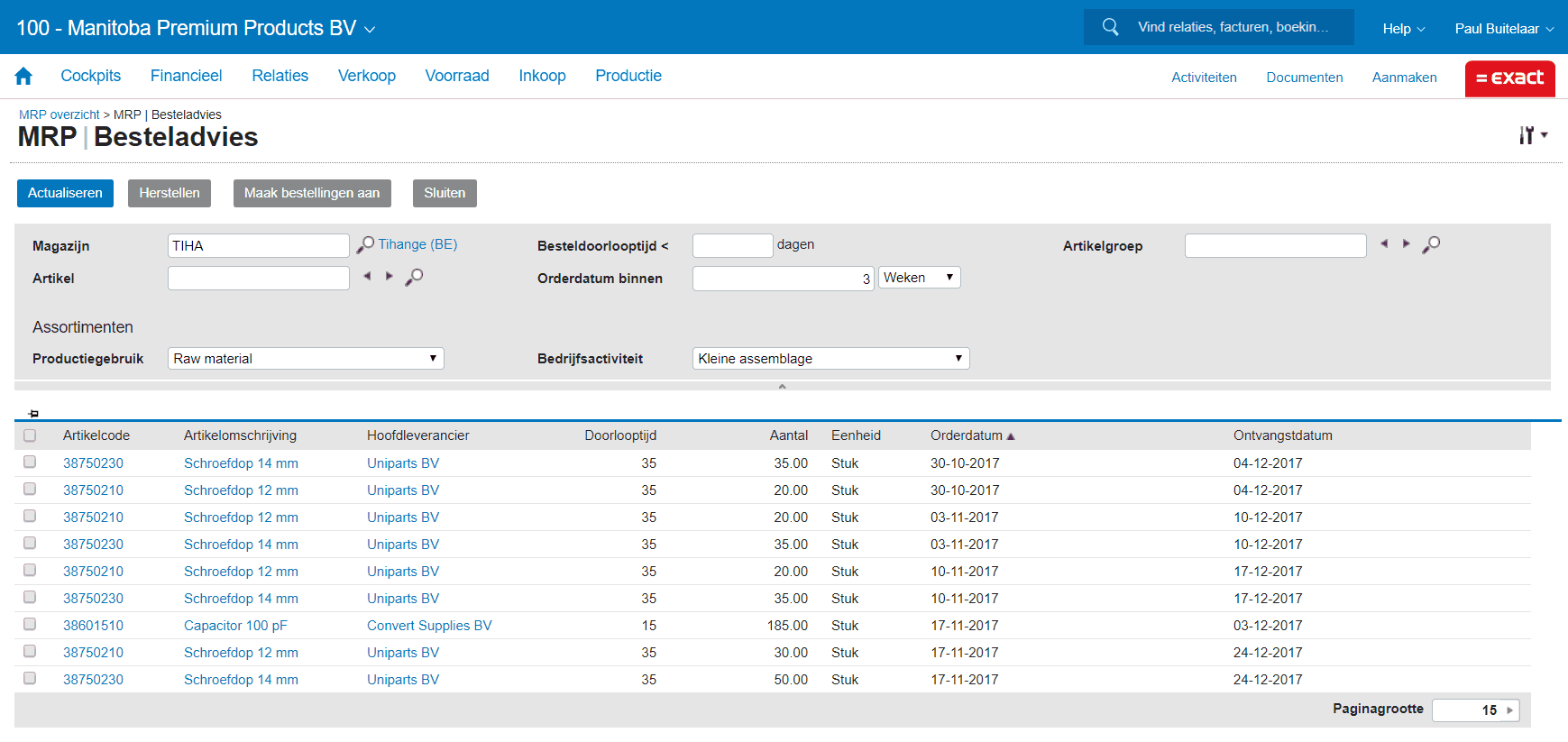
Deze innovaties komen beschikbaar voor Exact voor Productie Premium editie in de volgende weken. Exact voor Productie Premium is in Controlled Release. Als U MRP voor werkorders wilt uitproberen kunt U contact opnemen met Exact support voor deelname aan de controlled release. Uw feedback gedurende de controlled release wordt gebruikt om Exact voor Productie nog verder te verbeteren.
Bron: Exact Support Blog

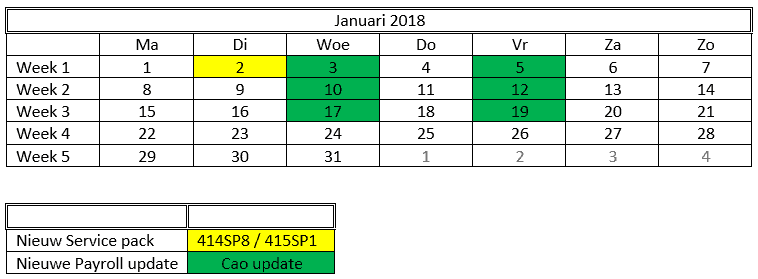

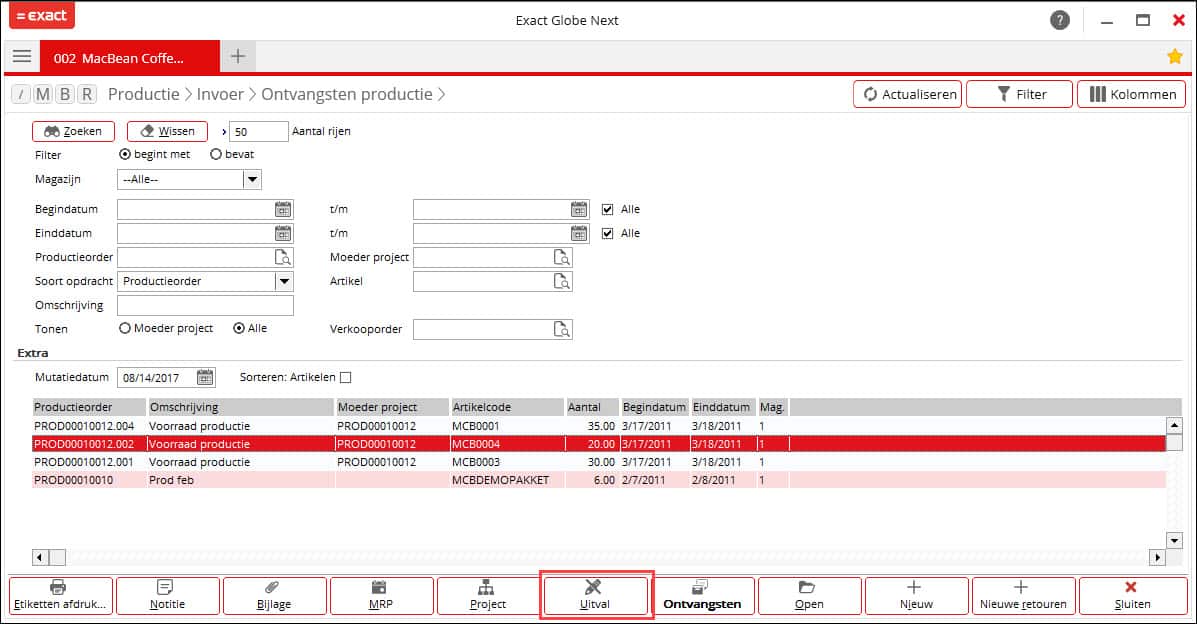
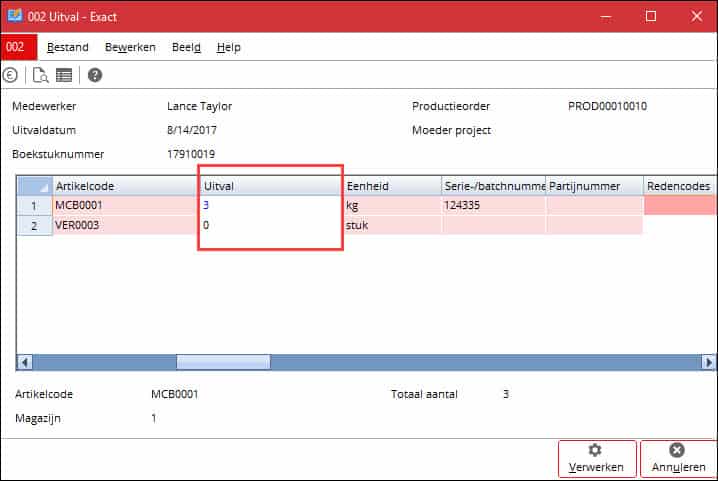
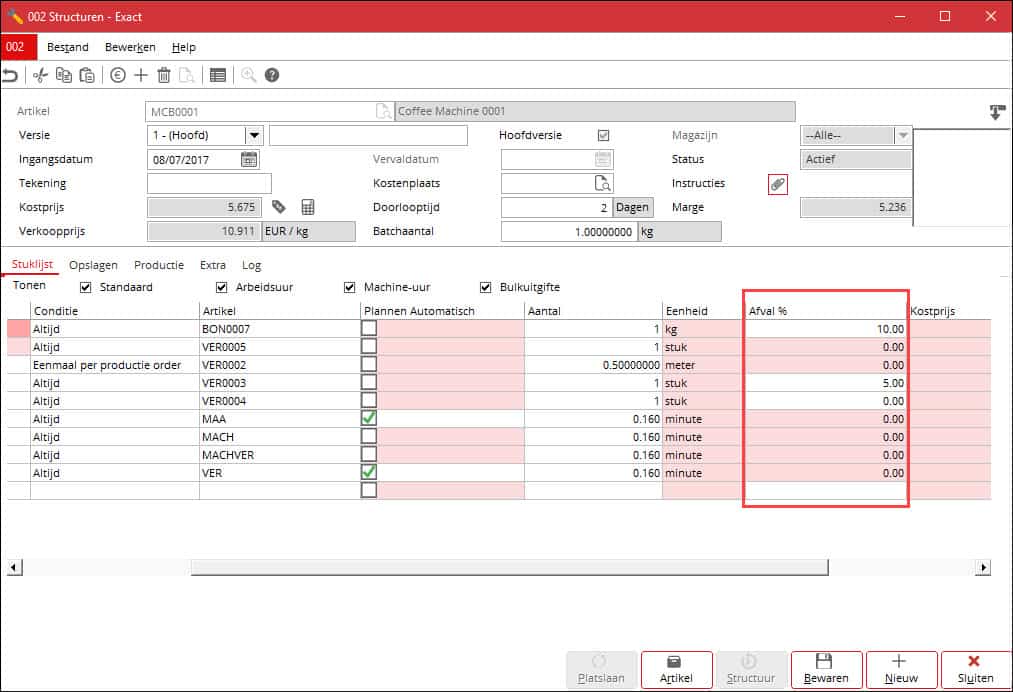
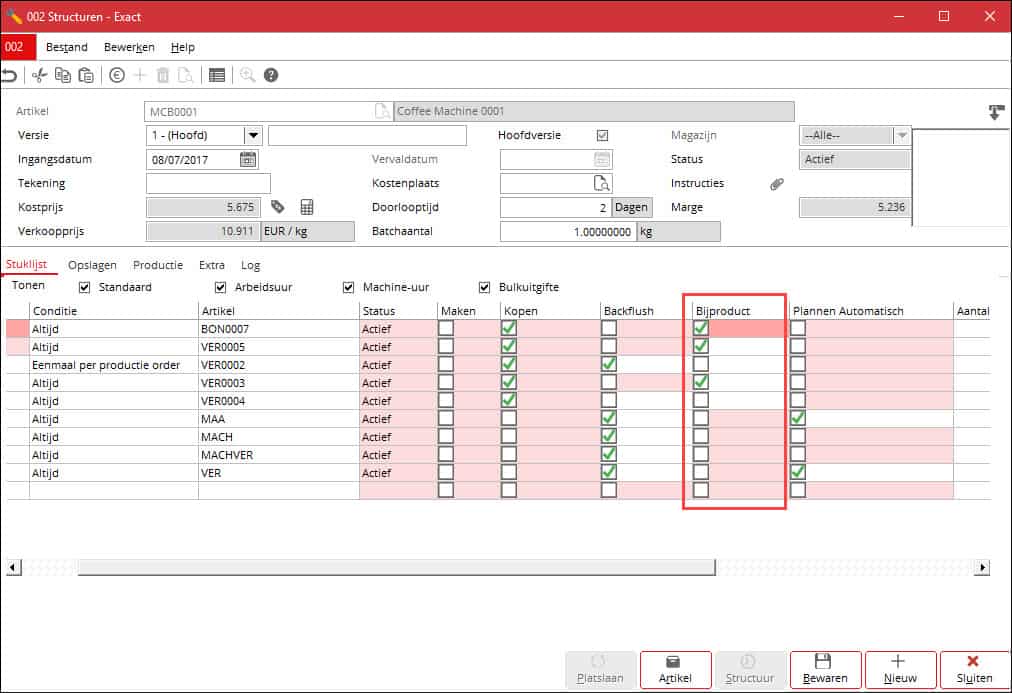
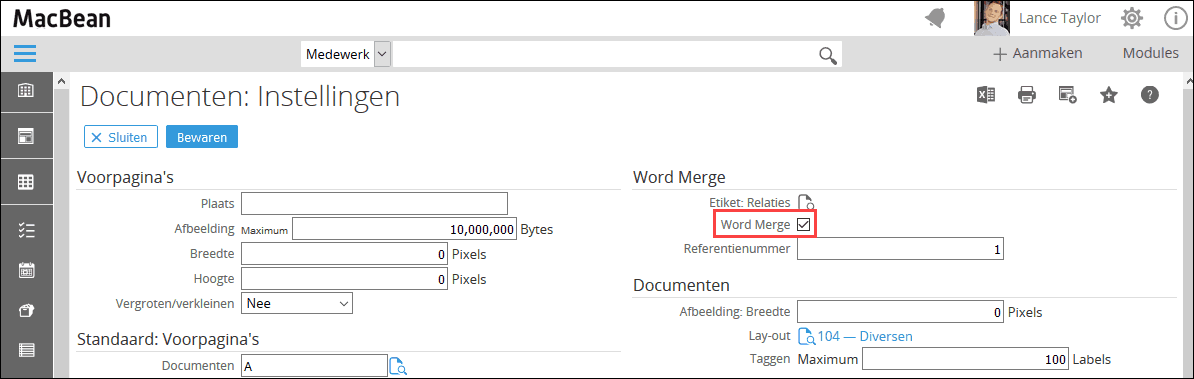
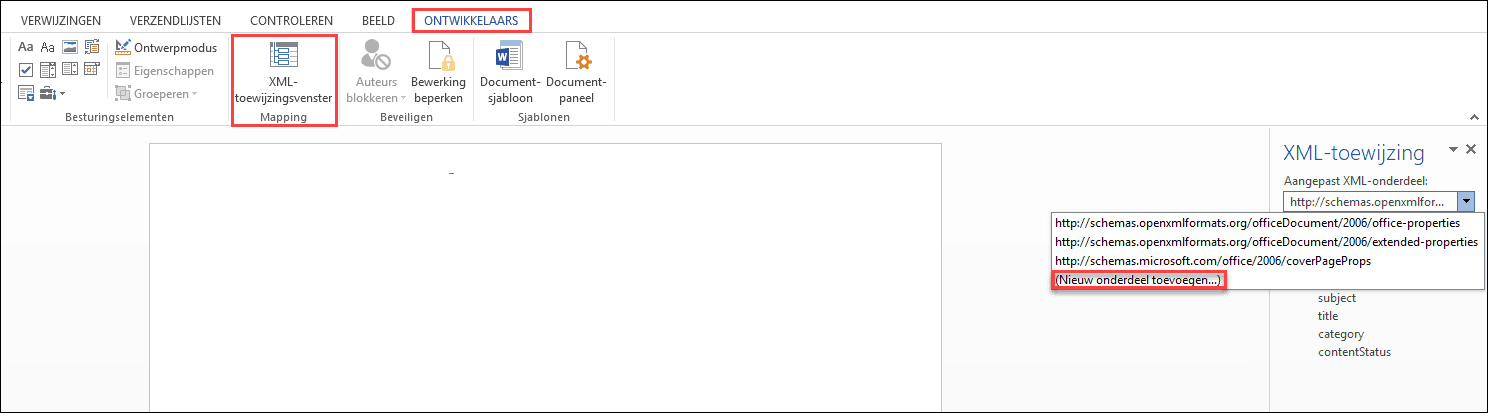
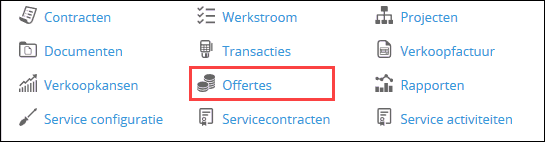


 naast het veld om de lijst met beschikbare updates te verversen. Hiervoor is het van belang dat de gebruikersnaam, het wachtwoord en het domein zijn ingevuld. Voor meer informatie over het uitvoeren van een update kun je onderstaande links raadplegen:
naast het veld om de lijst met beschikbare updates te verversen. Hiervoor is het van belang dat de gebruikersnaam, het wachtwoord en het domein zijn ingevuld. Voor meer informatie over het uitvoeren van een update kun je onderstaande links raadplegen: